
Zobrazí sa kód chyby
Ak nie je možné vykonať tlač, odoslať alebo prijať naskenované údaje alebo fax, alebo sa vyskytne iná chyba, v hlásení alebo vo výpise úloh sa zobrazí chybový kód (trojmiestne číslo začínajúce „#“).
|
správe komunikácie
|
Výpis úlohy
|
|
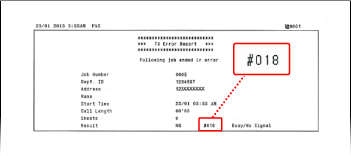
|
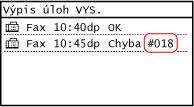
|
Vyberte kód chyby z nižšie uvedeného zoznamu a pozrite si, ako problém odstrániť.
č. 801 až č. 899
#801 #802 #804 č. 806 #809 #810 #813 #818 #819 #820 #821 #827 #829 #839 #841 #844 #846 #852 č. 853 #861 #863
#801 #802 #804 č. 806 #809 #810 #813 #818 #819 #820 #821 #827 #829 #839 #841 #844 #846 #852 č. 853 #861 #863

|
|
Ak problém pretrváva aj po vykonaní krokov na odstránenie problému, obráťte sa na predajcu alebo na servisného zástupcu. Ak problém pretrváva
|
#001
Originál je zaseknutý v podávači.
Odstráňte zaseknutý originál.
#003
Objem údajov je príliš veľký na odoslanie alebo prijatie faxu.
Rozdeľte originál alebo znížte rozlíšenie.
|
Nemôžem odoslať fax
Keď odosielate originál s mnohými stranami, rozdeľte ho a odošlite.
Keď skenujete originál, zmeňte nastavené rozlíšenie na nižšie rozlíšenie.
|
||
|
Nedá sa prijať fax
Požiadajte odosielateľa o rozdelenie originálu alebo zníženie rozlíšenia a opätovné poslanie faxu.
|
#005
Zariadenie druhej strany neodpovedalo v časovom limite.
Stanovili ste zámorské miesto určenia?
Možno sa vám nepodarilo správne pripojiť k miestu určenia. Po zadaní medzinárodného prístupového čísla alebo kódu krajiny zadajte čas čakania (pozastavenie) alebo znížte rýchlosť spustenia komunikácie pred odoslaním faxu. Nedá sa odoslať fax na medzinárodné miesto určenia
Je zariadenie druhej strany pripravené na prijatie faxu?
Zariadenie druhej strany nemusí byť zapnuté alebo režim PR nemusí byť správne nakonfigurovaný. Požiadajte druhú stranu o kontrolu.
#012
V prijímacom zariadení došiel papier (záznamový papier).
Požiadajte druhú stranu, aby pridala ďalší papier.
Požiadajte druhú stranu, aby pridala ďalší papier.
#018
Zariadenie druhej strany neodpovedalo, pretože bolo zaneprázdnené alebo z iného dôvodu.
Stanovili ste zámorské miesto určenia?
Možno sa vám nepodarilo správne pripojiť k miestu určenia. Po zadaní medzinárodného prístupového čísla alebo kódu krajiny zadajte čas čakania (pozastavenie) alebo znížte rýchlosť spustenia komunikácie pred odoslaním faxu. Nedá sa odoslať fax na medzinárodné miesto určenia
Je zariadenie druhej strany pripravené na prijatie faxu?
Zariadenie druhej strany nemusí byť zapnuté alebo režim PR nemusí byť správne nakonfigurovaný. Požiadajte druhú stranu o kontrolu.
#022
Odosielanie faxov z počítača je obmedzené. Prípadne mohlo dôjsť k odstráneniu miesta určenia zadaného ako miesto určenia presmerovania z adresára.
Ak chcete zrušiť obmedzenie odosielania faxov z počítača, zmeňte nastavenie [Fax TX Settings].
|
Prihláste sa do vzdialeného používateľského rozhrania v režime správcu systému
 [Settings/Registration] [Settings/Registration]  [TX Settings] [TX Settings]  [Fax TX Settings] [Fax TX Settings]  [Edit] [Edit]  začiarknite políčko [Allow Fax Driver TX] začiarknite políčko [Allow Fax Driver TX]  [OK] [OK] |
Na ovládacom paneli vyberte možnosť [Ponuka] na obrazovke [Domov] a výberom možnosti [Nastavenia funkcií] zmeňte nastavenie. [Umožniť VYS. z ovládača faxu]
Zaregistrujte miesto určenia presmerovania do adresára.
Skontrolujte, či je fax, ktorý sa nepodarilo preposlať, uložený v pamäti.
Ak je fax uložený v pamäti, môžete ho skúsiť preposlať znova. Kontrola faxov, ktoré sa nepodarilo preposlať
#037
Odoslanie faxu zlyhalo z dôvodu nedostatku dostupnej pamäte alebo bol prekročený maximálny počet miest určenia, kam možno fax odoslať. Prípadne nebolo možné vykonať tlač z dôvodu veľkosti súboru.
Ak čakajú údaje na vytlačenie alebo odoslanie faxom, počkajte na dokončenie spracovania.
Ak čakajú údaje na vytlačenie alebo odoslanie faxom, počkajte na dokončenie spracovania.
Skontrolujte prijaté údaje uložené v pamäti.
Podľa potreby ich vytlačte alebo prepošlite a odstráňte nepotrebné údaje.
Zobrazenie a tlač faxov uložených v pamäti
Kontrola faxov, ktoré sa nepodarilo preposlať
Zobrazenie a tlač faxov uložených v pamäti
Kontrola faxov, ktoré sa nepodarilo preposlať
Pri odosielaní faxov rozdeľte originál alebo znížte rozlíšenie.
Keď odosielate originál s mnohými stranami, rozdeľte ho a odošlite.
Keď skenujete originál, zmeňte nastavené rozlíšenie na nižšie rozlíšenie.
|
Obrazovka [Domov] na ovládacom paneli
 [Faxovať] [Faxovať]  [Rozlíšenie] [Rozlíšenie]  vyberte rozlíšenie. vyberte rozlíšenie. |
Snažíte sa pri odosielaní faxu pomocou systému Windows odoslať fax na viacero miest určenia?
Odoslanie faxu mohlo zlyhať z dôvodu prekročenia maximálneho počtu miest určenia, ktoré je možné naraz zadať.
Pomocou nasledujúceho postupu zmeňte nastavenie ovládača faxu a zvýšte počet miest určenia, ktoré možno naraz zadať.
Pomocou nasledujúceho postupu zmeňte nastavenie ovládača faxu a zvýšte počet miest určenia, ktoré možno naraz zadať.
|
1
|
Prihláste sa do počítača pomocou účtu správcu.
|
|
2
|
[
 [ [ [Zariadenia] [Zariadenia]  kliknite na [Tlačiarne a skenery] kliknite na [Tlačiarne a skenery]Zobrazí sa obrazovka [Tlačiarne a skenery].
|
|
3
|
Vyberte ovládač faxu zariadenia
 [Manage] [Manage]  kliknite na [Vlastnosti tlačiarne] kliknite na [Vlastnosti tlačiarne]Zobrazí sa obrazovka s vlastnosťami ovládača faxu.
|
|
4
|
Na karte [Nastavenia zariadenia] začiarknite políčko [Nastaviť počet cieľov, ktoré možno určiť naraz, na 2000].
|
|
5
|
Kliknite na tlačidlo [OK].
|
Pri tlači zmenšite veľkosť súboru alebo ho rozdeľte.
Súbor optimalizujte, aby bol menší, alebo ho rozdeľte a potom vytlačte.
#099
Úloha bola zrušená.
Neznamená to poruchu. V prípade potreby vykonajte operáciu znova.
Neznamená to poruchu. V prípade potreby vykonajte operáciu znova.
#703
Zariadenie nemá dostatok voľnej pamäte.
Odosielajú sa nejaké ďalšie údaje?
Pred opätovným odoslaním počkajte na ukončenie odosielania.
Posielate originál s mnohými stranami?
Rozdeľte originál a pošlite ho.
Skontrolujte prijaté faxy uložené v pamäti.
Podľa potreby ich vytlačte alebo prepošlite a odstráňte nepotrebné faxy. Zobrazenie a tlač faxov uložených v pamäti
Reštartujte zariadenie a potom znova odošlite alebo uložte údaje.
#752
Názov servera SMTP/POP3 nie je správne nakonfigurovaný alebo zariadenie nie je správne pripojené k sieti.
Správne nakonfigurujte názov servera SMTP alebo POP3.
Skontrolujte stav a nastavenie siete.
Ak zariadenie nie je pripojené do siete, znova nakonfigurujte nastavenia siete.
Kontrola stavu siete a nastavení
Nastavenie siete
Kontrola stavu siete a nastavení
Nastavenie siete
#753
Počítač sa nemohol pripojiť k sieti z dôvodu odpojeného ethernetového kábla.
Skontrolujte, či je ethernetový kábel správne pripojený.
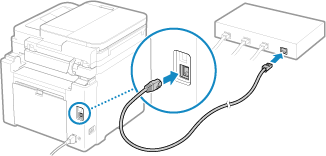
#755
Protokol TCP/IP nie je správne nakonfigurovaný alebo sa zariadenie nemohlo pripojiť k sieti z dôvodu nastaveného času čakania pred pripojením.
Skontrolujte stav a nastavenie siete.
Ak zariadenie nie je pripojené do siete, znova nakonfigurujte nastavenia siete.
Kontrola stavu siete a nastavení
Nastavenie siete
Kontrola stavu siete a nastavení
Nastavenie siete
Je nastavený čas čakania pred pripojením?
Skontrolujte, či je nastavený čas čakania.
|
Prihláste sa do vzdialeného používateľského rozhrania v režime správcu systému
 [Settings/Registration] [Settings/Registration]  [Network Settings] [Network Settings]  [Waiting Time for Connection at Startup] [Waiting Time for Connection at Startup] |
Na ovládacom paneli vyberte položku [Ponuka] na obrazovke [Domov] a potom výberom položky [Predvoľby] zobrazte túto informáciu. [Čakanie na pripojenie pri spustení]
Ak je nastavený čas čakania, pripojenie nie je možné nadviazať okamžite po zapnutí napájania zariadenia. Odosielanie sa spustí po uplynutí času čakania.
Ak chcete zmeniť čas čakania, kliknite na položku [Edit] na vyššie uvedenej obrazovke [Waiting Time for Connection at Startup], zadajte čas čakania a potom kliknite na [OK].
č. 766
Platnosť certifikátu uplynula.
Obnovte certifikát alebo použite platný certifikát.
Sú aktuálny dátum a čas v zariadení správne?
Skontrolujte nastavenie dátumu a času. Ak nastavenia nie sú správne, nastavte časové pásmo a potom aktuálny čas a dátum. Nastavenie dátumu a času
#801 Zobrazuje sa chybový kód „#801“
Zariadenie sa nedokáže pripojiť k serveru SMTP alebo informácie o serveri SMTP alebo zdieľanom priečinku nie sú správne nastavené.
Skontrolujte stav a nastavenie siete.
Ak zariadenie nie je pripojené do siete, znova nakonfigurujte nastavenia siete.
Kontrola stavu siete a nastavení
Nastavenie siete
Kontrola stavu siete a nastavení
Nastavenie siete
Správne nastavte informácie o serveri SMTP alebo zdieľanom priečinku.
Pri odosielaní e-mailu
Správne nastavte informácie o serveri SMTP. Konfigurácia podrobných informácií o e-mailovom serveri (Vzdialené používateľské rozhranie)
Pri ukladaní do zdieľaného priečinka
Pomocou aplikácie Remote UI (Vzdialené používateľské rozhranie) zobrazte adresár, kliknite na príslušné miesto určenia a správne nastavte informácie o zdieľanom priečinku. Ukladanie miest určenia do adresára (vzdialené používateľské rozhranie)
Pri odosielaní e-mailu skontrolujte stav servera SMTP.
Ak zo servera SMTP dostanete chybové hlásenie, skontrolujte podrobnosti a vykonajte opatrenia.
Skontrolujte, či server SMTP v sieti funguje správne. Podrobnosti o stave servera SMTP získate od poskytovateľa.
Pri ukladaní do zdieľaného priečinka skontrolujte stav zdieľaného priečinka a počítača.
Skontrolujte, či zdieľaný priečinok aj počítač so zdieľaným priečinkom fungujú správne.
#802
Nie je správne nastavený názov servera SMTP alebo POP3.
Pri odosielaní e-mailu správne nastavte názov servera SMTP alebo POP3.
#804
Nemáte oprávnenie na prístup k zdieľanému priečinku, alebo miesto určenia nie je správne nastavené.
Má odosielajúci používateľ (meno používateľa zaregistrované ako miesto určenia) oprávnenie na zápis pre miesto uloženia?
Ak používateľ nemá oprávnenie, udeľte odosielajúcemu používateľovi oprávnenie na zápis pre miesto uloženia. Podrobnosti získate od správcu siete.
Nastavte správnu cestu k zdieľanému priečinku.
Pomocou vzdialeného používateľského rozhrania zobrazte adresár, kliknite na príslušné miesto určenia a správne nastavte názov servera. Ukladanie miest určenia do adresára (vzdialené používateľské rozhranie)
č. 806 Zobrazuje sa chybový kód „#806“
Meno alebo heslo používateľa, ktoré sa má použiť na prístup k zdieľanému priečinku, nie je správne nastavené. Prípadne nie je správne nastavené miesto určenia e-mailu.
Pri ukladaní do zdieľaného priečinka správne nastavte meno a heslo používateľa, ktoré sa majú použiť na prístup k serveru.
Pomocou vzdialeného používateľského rozhrania zobrazte adresár, kliknite na príslušné miesto určenia a správne nastavte meno a heslo používateľa. Ukladanie miest určenia do adresára (vzdialené používateľské rozhranie)
Pri odosielaní e-mailu zadajte pred odoslaním správnu e-mailovú adresu.
Keď používate miesto určenia v adresári, skontrolujte, či je e-mailová adresa zaregistrovaná v adresári správna. Uloženie miesta určenia (adresár)
#809
Súbor sa nepodarilo uložiť, pretože na serveri SMB už existuje súbor s rovnakým názvom.
Odstráňte súbor a znova vykonajte skenovanie.
Odstráňte súbor a znova vykonajte skenovanie.
#810
Zariadenie sa nedokáže pripojiť k serveru POP3 alebo informácie o serveri POP3 nie sú správne nastavené.
Skontrolujte stav a nastavenie siete.
Ak zariadenie nie je pripojené do siete, znova nakonfigurujte nastavenia siete.
Kontrola stavu siete a nastavení
Nastavenie siete
Kontrola stavu siete a nastavení
Nastavenie siete
Správne nastavte informácie o serveri POP3.
Skontrolujte stav servera POP3.
Skontrolujte, či server POP3 v sieti funguje správne. Podrobné informácie o stave servera POP3 získate od poskytovateľa.
#813
Meno alebo heslo používateľa, ktoré sa má použiť na overenie servera POP3, nie je správne nastavené.
Nastavte správne meno a heslo používateľa.
#818
Prijaté údaje sú vo formáte, ktorý nie je možné vytlačiť.
Požiadajte odosielateľa o zmenu formátu súboru a jeho opätovné odoslanie.
Požiadajte odosielateľa o zmenu formátu súboru a jeho opätovné odoslanie.
#819
Prijaté údaje majú neplatné informácie MIME a nemožno ich spracovať.
Požiadajte odosielateľa, aby skontroloval nastavenia a znova odoslal údaje.
Požiadajte odosielateľa, aby skontroloval nastavenia a znova odoslal údaje.
#820
Prijaté údaje majú neplatné údaje BASE64 alebo uuencode a nemožno ich spracovať.
Požiadajte odosielateľa, aby skontroloval nastavenia a znova odoslal údaje.
Požiadajte odosielateľa, aby skontroloval nastavenia a znova odoslal údaje.
#821
Prijaté údaje majú chybu analýzy TIFF a nemožno ich spracovať.
Požiadajte odosielateľa, aby skontroloval nastavenia a znova odoslal údaje.
Požiadajte odosielateľa, aby skontroloval nastavenia a znova odoslal údaje.
#827
Prijaté údaje obsahujú nepodporované informácie MIME a nemožno ich spracovať.
Požiadajte odosielateľa, aby skontroloval nastavenia a znova odoslal údaje.
Požiadajte odosielateľa, aby skontroloval nastavenia a znova odoslal údaje.
#829
Prijaté údaje prekračujú maximálnu veľkosť, ktorú môže zariadenie prijať.
Požiadajte odosielateľa o kontrolu a opätovné odoslanie údajov.
Zariadenie vytlačí alebo uloží do pamäte strany 1 až 999 a odstráni stranu 1 000 a nasledujúce strany. Požiadajte odosielateľa, aby znova poslal stranu 1 000 a nasledujúce strany.
#839
Meno alebo heslo používateľa, ktoré sa má použiť na overenie servera SMTP, nie je správne nastavené.
Nastavte správne meno a heslo používateľa.
#841
Komunikácia so serverom SMTP je nastavená ako šifrovaná, ale so serverom SMTP nie je zdieľaný žiadny šifrovací algoritmus, takže šifrovaná komunikácia zlyhala. Prípadne došlo k chybe overenia certifikátu.
Skontrolujte algoritmy podporované serverom SMTP a algoritmy podporované zariadením.
Podrobnosti o algoritmoch podporovaných serverom SMTP získate od poskytovateľa.
Podrobnosti o algoritmoch podporovaných zariadením nájdete v nasledujúcej časti:
Kľúče a certifikáty
Kľúče a certifikáty
Je zaregistrovaný príslušný certifikát CA?
Skontrolujte, či je certifikát CA používaný na overenie servera SMTP zaregistrovaný pre zariadenie. Registrácia kľúča a certifikátu alebo certifikátu CA získaného od vydávajúceho orgánu
Skontrolujte certifikát servera SMTP.
Skontrolujte, či je certifikát servera správny a či nejde o certifikát s vlastným podpisom.
Vypnite šifrovanie pri komunikácii so serverom SMTP
#844
Komunikácia so serverom POP3 je nastavená tak, aby sa pred odoslaním údajov šifrovala pomocou overenia POP (POP pred SMTP), ale šifrovaná komunikácia zlyhala. Prípadne došlo k chybe overenia certifikátu.
Je zaregistrovaný príslušný certifikát CA?
Skontrolujte, či je certifikát CA používaný na overenie servera POP3 zaregistrovaný pre zariadenie. Registrácia kľúča a certifikátu alebo certifikátu CA získaného od vydávajúceho orgánu
Skontrolujte certifikát servera POP3.
Skontrolujte, či je certifikát servera správny a či nejde o certifikát s vlastným podpisom.
Vypnite šifrovanie pri komunikácii so serverom POP3
#846
Overenie APOP je nastavené tak, aby sa heslo pri overení šifrovalo pomocou overenia POP pred odoslaním údajov (POP pred SMTP), ale overenie APOP zlyhalo.
Vypnite overenie APOP.
#852
Napájanie zariadenia sa z nejakého dôvodu vyplo.
Uistite sa, že je zástrčka pevne zasunutá do zásuvky.
Uistite sa, že je zástrčka pevne zasunutá do zásuvky.
č. 853
Tlač z nejakého dôvodu zlyhala.
Ak bola operácia zrušená pri odosielaní tlačových údajov z počítača do zariadenia, skúste tlačiť znova.
V opačnom prípade skontrolujte nasledujúce:
Ak bola operácia zrušená pri odosielaní tlačových údajov z počítača do zariadenia, skúste tlačiť znova.
V opačnom prípade skontrolujte nasledujúce:
Tlačíte veľkú úlohu?
Objem údajov mohol prekročiť kapacitu spracovania zariadenia. Znížte počet strán, ktoré sa majú vytlačiť, alebo tlačte, keď sa netlačia žiadne tlačové údaje alebo keď sa čaká na ich vytlačenie.
Sú údaje, ktoré sa majú vytlačiť, poškodené?
Ak sú údaje poškodené alebo inak porušené, opravte ich.
#861
Používate nepodporovaný ovládač tlačiarne alebo údaje, ktoré sa pokúšate vytlačiť, sú poškodené.
Použite ovládač tlačiarne zariadenia a skúste tlačiť znova.
Sú údaje, ktoré sa majú vytlačiť, poškodené?
Ak sú údaje poškodené alebo inak porušené, opravte ich.
#863
Vyskytla sa chyba, ktorá bráni tlači.
Reštartujte zariadenie a potom znova vytlačte údaje.
#934
Úlohu odstránila funkcia Auto. odstrániť pozdržané úlohy.
Vyriešte chybu, ktorá spôsobila pozdržanie úlohy.
Vyriešte chybu a skúste znova tlačiť alebo kopírovať.
* Vypnite funkciu Auto. odstrániť pozdržané úlohy alebo zmeňte čas do automatického odstránenia údajov. [Auto. odstrániť pozdržané úlohy]
#995
Odoslanie alebo prijatie čakajúcej úlohy bolo zrušené.
Podľa potreby skúste odoslať alebo prijať znova.
Podľa potreby skúste odoslať alebo prijať znova.